Incluso con una tarjeta de sonido débil o unos auriculares de calidad media, es posible mejorar considerablemente la calidad del sonido. En los smartphones, al igual que en los ordenadores, existe un software especial para este fin.

Contenido:
Consejos generales
Antes de ajustar los parámetros de sonido, compruebe el funcionamiento de los propios auriculares:
- la causa del mal funcionamiento puede ser la habitual contaminación de la fina malla metálica que cubre los altavoces, que puede interferir en el paso de las ondas sonoras; en este caso, basta con limpiarla con alcohol;
- Si el ajuste es flojo, la calidad del sonido puede deteriorarse; pruebe a mover los auriculares y ver si hay algún cambio;
- Comprueba si funcionan los dos o sólo uno de los auriculares produce sonido: puede haber un cable dañado;
- Si los cables están sueltos, puede producirse un ruido de crujido.
Consejos:
Cómo ajustar correctamente el ecualizador (para los auriculares)
 , Cómo hacer más fuerte el sonido de los auriculares: en el ordenador y en el teléfono
, Cómo hacer más fuerte el sonido de los auriculares: en el ordenador y en el teléfono
 , Formas fáciles y eficaces de aumentar los graves en los auriculares
, Formas fáciles y eficaces de aumentar los graves en los auriculares

Ajuste en el ordenador
En la mayoría de las versiones de Windows, puede acceder al menú de configuración del sonido pulsando Inicio - Panel de control en la esquina inferior izquierda de la pantalla. En Windows 8, hay que mover el cursor a la esquina inferior derecha, esperar unos segundos y seleccionar Configuración - Panel de control cuando aparezca un menú vertical.
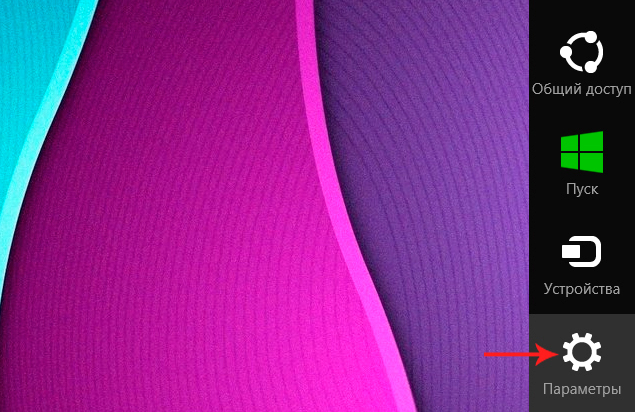
En el menú que aparece, seleccione el icono de sonido.
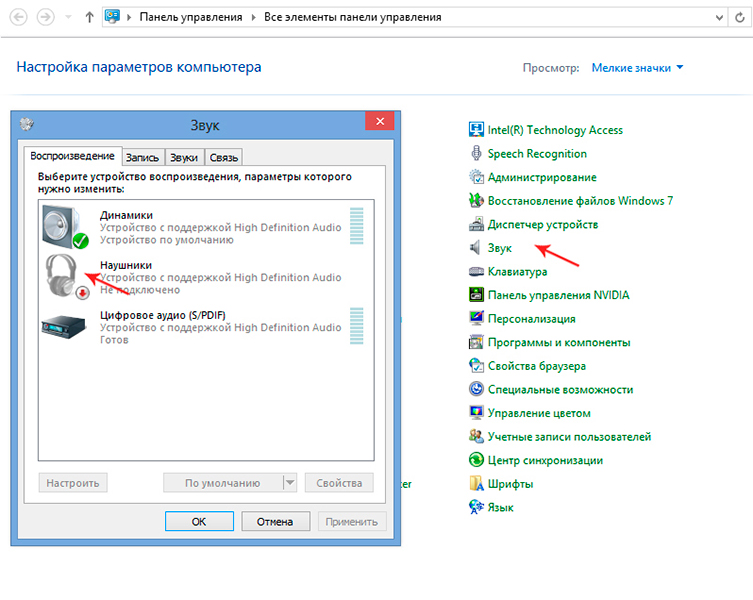
Empieza haciendo doble clic en Auriculares y cuando aparezca la ventana, haz clic en la pestaña Niveles, pulsa el botón Balance y ajusta el volumen de cada auricular.
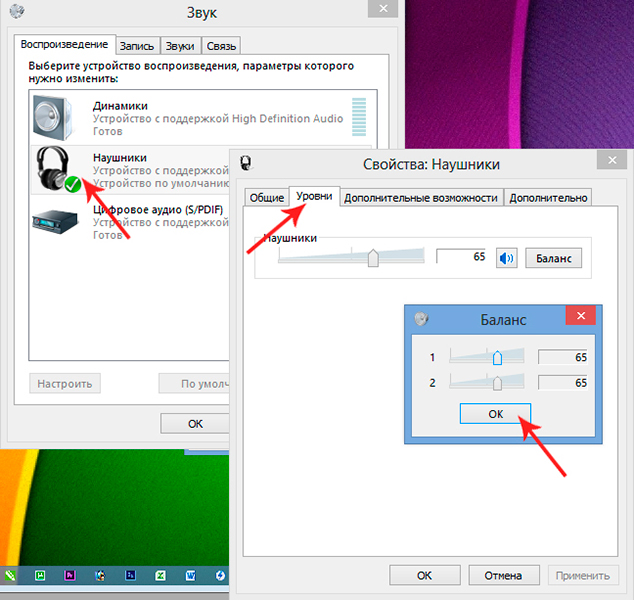
En la pestaña Avanzado, compruebe que la casilla "Nivelación de volumen" está seleccionada. También puedes probar a cambiar la configuración en la pestaña Avanzado. Aquí puedes cambiar la tasa de bits, la frecuencia y escuchar los cambios inmediatamente pulsando el botón de prueba.
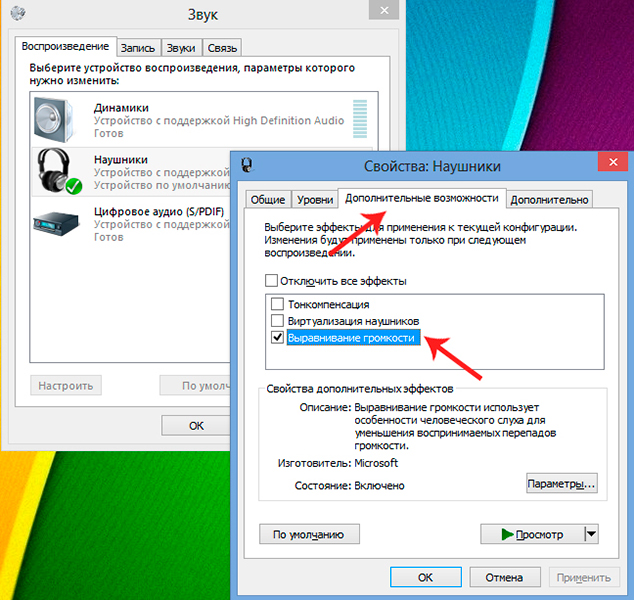
La calidad del sonido depende en gran medida de los ajustes iniciales: por ejemplo, el eco reverberará si se utiliza el efecto "en la habitación". Si utilizas auriculares, es una buena idea conectar el sonido envolvente: puede que te resulte más satisfactorio escuchar con un efecto de sonido espacial.
Ten en cuenta también que si conectas unos auriculares, por ejemplo, a la entrada de audio del panel trasero, y se selecciona un dispositivo diferente para esa entrada en los ajustes del controlador, el sonido se distorsionará. Por lo tanto, asegúrese de comprobar que el dispositivo está configurado correctamente.
Cambio de los ajustes del ecualizador
Incluso los reproductores más sencillos, incluido el estándar de Windows Media, tienen un ecualizador integrado en el que se puede ajustar la gama de frecuencias. Esto se puede hacer iniciando el propio programa y haciendo clic con el botón derecho del ratón en el menú Características avanzadas - Ecualizador.
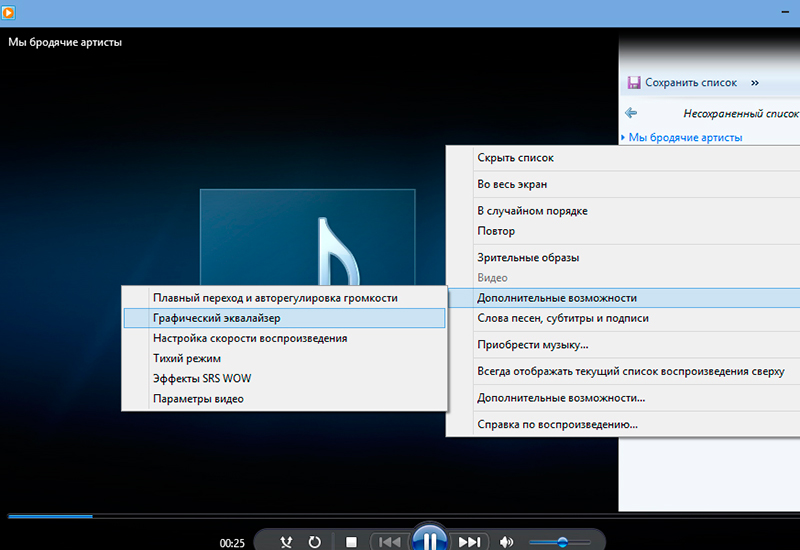
Experimentando con los controles deslizantes de la ventana que se abre, o utilizando un perfil existente, puedes encontrar la frecuencia adecuada para tu archivo de audio o vídeo específico. Tenga en cuenta que sus ajustes sólo se utilizarán en este programa y no afectarán a los sonidos de otras fuentes.
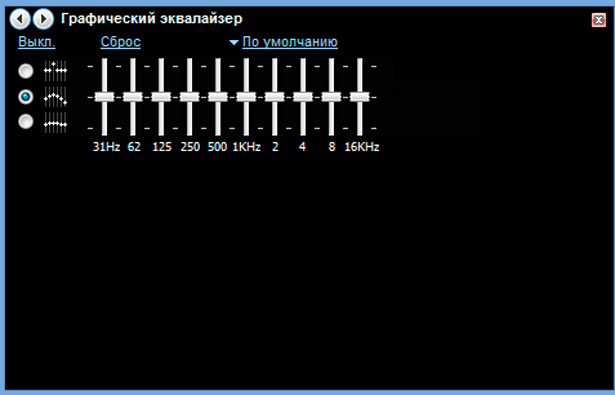
El popular reproductor VLC (tendrás que instalarlo por separado en tu ordenador) tiene un gran número de efectos y filtros. Puedes ajustar la intensidad del sonido en él yendo a Herramientas - Efectos y Filtros. Si se desea, se puede guardar cualquiera de los ajustes del ecualizador.
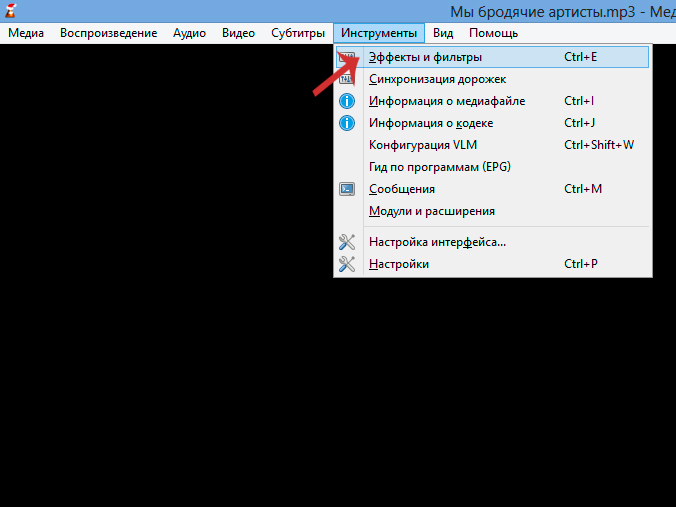
Para ajustar el ecualizador de 10 bandas, primero debes activarlo marcando la casilla situada en la esquina superior izquierda del panel (pestaña Efectos de audio). Incluso si el archivo original es de mala calidad, ajustando la configuración, cambiando los preajustes y ajustando las frecuencias bajas en este programa puedes mejorar significativamente la calidad del sonido.
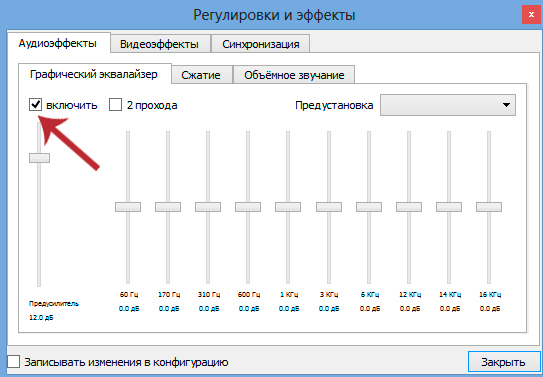
También puedes descargar un plug-in especial para mejorar el sonido, como DFX Audio Enhancer. El software puede mejorar significativamente las características de frecuencia del audio. El software ayudará a simular un subwoofer, dar un efecto 3D, crear una atmósfera especial para la escucha, etc.
Ajustar el sonido en el smartphone
Estos son diferentes en cada teléfono, pero el principio es el mismo:
- puedes aumentar el volumen en Ajustes - Sonido; aquí puedes aumentar el volumen por separado para el tono de llamada, la alarma y los archivos multimedia (vídeo, música, juegos); en los modelos de teléfono más avanzados hay modos de cancelación de ruido;
- utilizando los ajustes estándar del reproductor de Android: la mayoría de ellos tienen opciones ya preparadas para cada género musical, también puedes ajustar tú mismo el rango de frecuencias, seleccionar el modo mono o estéreo, añadir sonido envolvente y efectos, etc;
- menú de ingeniería: aplicación oculta, a la que se accede mediante un conjunto de comandos; se desaconseja encarecidamente hacerlo si no se tienen conocimientos especiales.
Tenga en cuenta que algunos ajustes de audio pueden no estar disponibles sin los auriculares conectados.
Software para teléfonos inteligentes
Hay programas que pueden mejorar el sonido sólo en los auriculares y añadir un sonido visual envolvente de 7.1 canales. Por ejemplo, el Razer Surround, que está considerado como uno de los mejores. Dado que la percepción de la frecuencia de cada persona es individual, el software ofrece una sencilla opción de autocalibración y ajuste de audio.
Se puede realizar una configuración general de sonido para su dispositivo Android utilizando:
- Ecualizador de auriculares: programa que ajusta automáticamente el sonido para un modelo específico de auriculares;
- EQ Music Player: se refiere a herramientas de afinación multifuncionales; puede amplificar los bajos, trabajar con el sonido en juegos, vídeos, etc;
- "Music Equalizer": un programa que permite ajustar el audio de cualquier género musical;
- "Music Player" con sus numerosas funciones y su interfaz de fácil manejo.
Materiales de actualidad:
10 mejores auriculares para Iphone
 , 4 mejores auriculares para nadar
, 4 mejores auriculares para nadar
 , Los 6 mejores auriculares intrauditivos con graves potenciados
, Los 6 mejores auriculares intrauditivos con graves potenciados
 , 6 mejores auriculares Hi End
, 6 mejores auriculares Hi End
 , 6 mejores auriculares con sonido envolvente
, 6 mejores auriculares con sonido envolvente
 , Cómo ajustar correctamente el ecualizador (para los auriculares)
, Cómo ajustar correctamente el ecualizador (para los auriculares)
 , Cómo calentar correctamente los auriculares y si hay que hacerlo
, Cómo calentar correctamente los auriculares y si hay que hacerlo
 , Música de alta resolución: qué es diferente y cómo utilizarla
, Música de alta resolución: qué es diferente y cómo utilizarla
 , Qué influye en la sensibilidad de los auriculares y qué es mejor
, Qué influye en la sensibilidad de los auriculares y qué es mejor
